键盘按什么键可以转换窗口 如何在电脑上利用快捷键切换窗口
更新时间:2023-09-04 14:14:08作者:xiaoliu
键盘按什么键可以转换窗口,在日常使用电脑的过程中,我们常常会打开多个窗口进行工作或娱乐,当我们需要切换到另一个窗口时,鼠标移动到任务栏点击窗口图标的操作显得繁琐而耗费时间。幸运的是电脑提供了一种更为便捷的方法来切换窗口,那就是利用快捷键。通过按下特定的键盘按键组合,我们可以轻松地在不同的窗口间进行切换,提高工作效率。到底应该按下哪个键才能实现窗口的转换呢?接下来我们将一一探讨。
方法如下:
1.“Alt+Tab”键按顺序切换窗口:我们首先按住Alt键,不要松开。然后按Tab键,第一次按的时候会切换到当前窗口的下一个窗口,
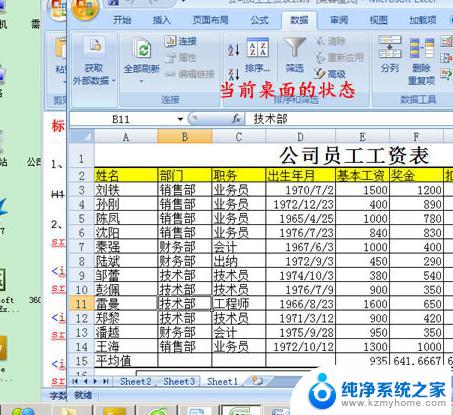
2.如果此时我们还没松开Alt键,那么以后每次按Tab键都会按顺序往下切换一个窗口。直到我们松开Alt键,就会打开我们当前选择的窗口。
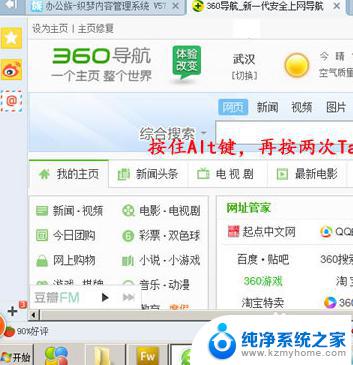
3.“Shift+Alt+Tab”键逆序切换窗口:和上一种方法不一样的是,我们每次需要将Alt键换成“Shift+Alt”键。

4.最后这样做会使得切换顺序与上面相反。
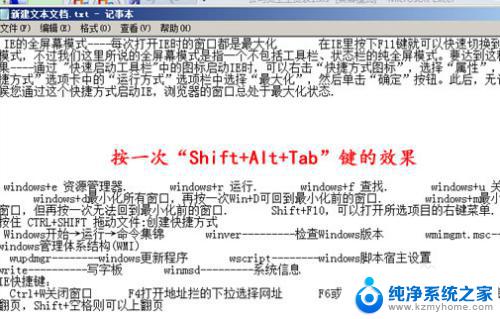
5.“Alt+Esc”键按顺序切换窗口:我们每按一次“Alt+Esc”键,都会在任务栏上使窗口切换到当前窗口的下一个窗口,
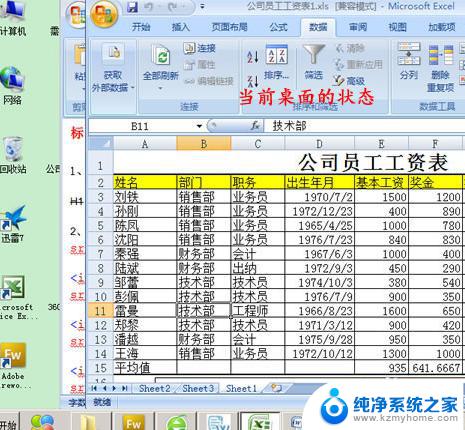
6.但如果这个窗口之前已经被我们最小化了,那么它现在也只能是最小化的状态,如果我们需要打开该窗口,按回车键即可。
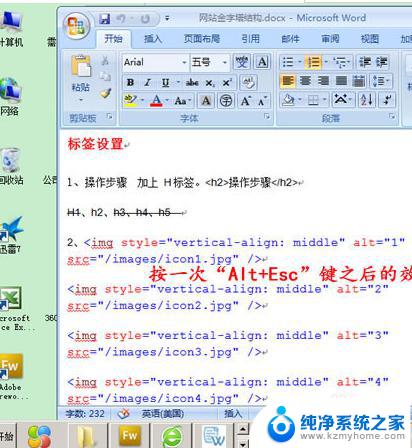
以上就是转换窗口的方法,希望对有同样情况的朋友们有所帮助。
键盘按什么键可以转换窗口 如何在电脑上利用快捷键切换窗口相关教程
- 切换窗口的快捷键ctrl Excel切换窗口快捷键不起作用怎么办
- 哪个快捷键是切换页面的 电脑窗口切换快捷键有哪些
- 电脑界面切换键是哪个 电脑窗口切换快捷键有哪些
- windows打开命令窗口快捷键 怎么在电脑上打开命令行窗口
- 缩小界面的快捷键 如何使用快捷键缩小电脑窗口
- 电脑快捷键切换桌面 WIN 10如何用快捷键切换桌面
- 键盘上哪个键是大小写转换 如何在键盘上切换大小写字母
- wps最大化窗口没了 wps窗口最大化快捷键
- 关闭窗口有哪些方法 Windows关闭窗口的快捷键
- 电脑键盘哪些键是切换输入法的键? 如何在电脑上用键盘快速切换输入法语言
- 手机相机怎么关闭闪光灯 手机相机闪光灯如何关闭
- ie浏览器怎么设置多个窗口并列打开 IE浏览器怎么设置多个网页在同一窗口中浏览
- 如何调大笔记本电脑音量 笔记本声音调大方法
- 电脑的排风扇一直响是什么问题 笔记本电脑风扇一直响怎么解决
- 微信怎么截图一部分聊天记录 微信怎么保存聊天记录
- 电脑如何连接苹果耳机 苹果耳机连接电脑方法
电脑教程推荐